Vous utilisez Google Agenda pour gérer les événements de votre association (réunions, ateliers, permanences) ? Et vous aimeriez l'afficher automatiquement sur votre site Pep’s Up ? Ce guide vous montre pas à pas comment intégrer un Google Agenda en toute simplicité, sans connaissances techniques avancées.
Étape 1 : Créer un agenda dédié (optionnel mais recommandé)
Avant de partager un agenda, nous vous conseillons de créer un agenda spécifique à votre association pour ne pas afficher vos événements personnels.
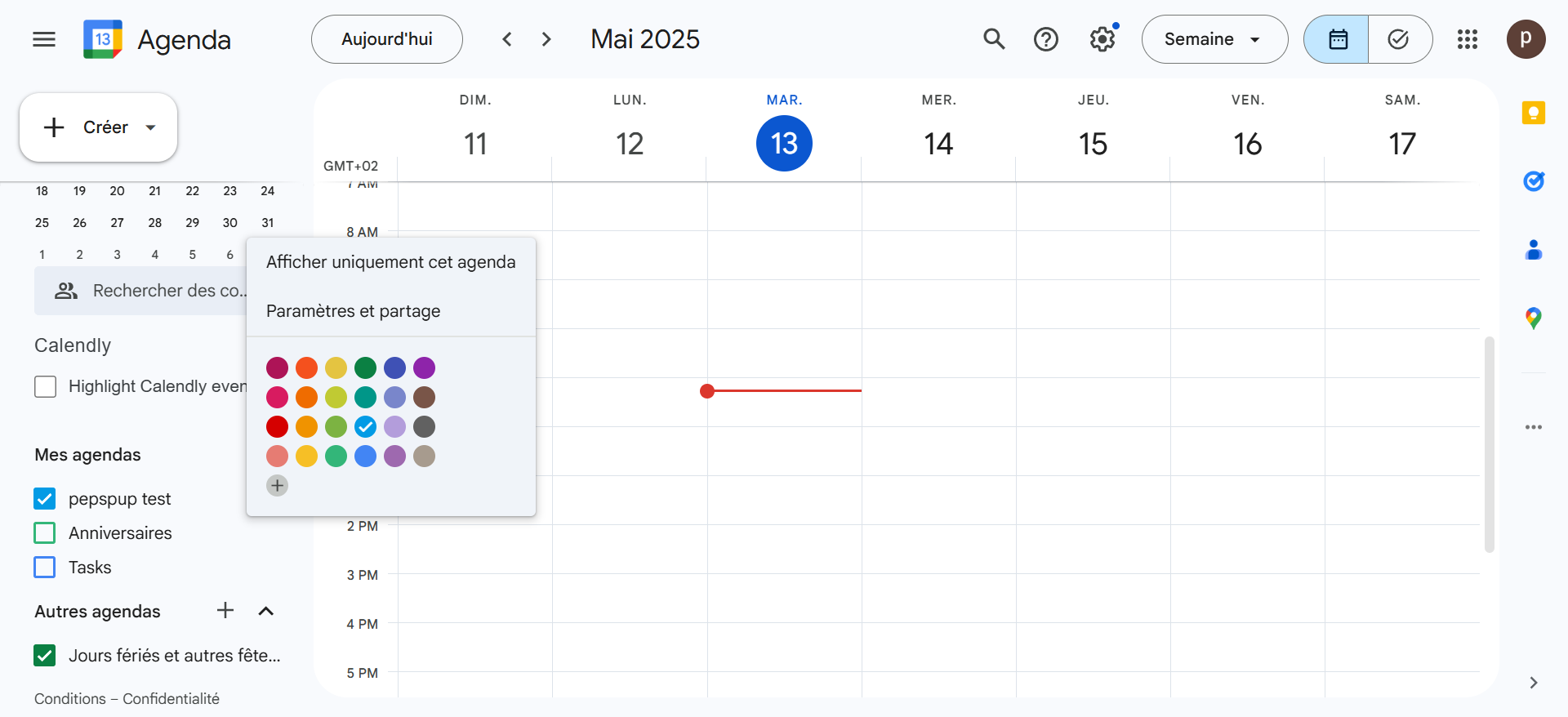
Étape 2 : Rendre l’agenda public
Pour que l’agenda soit visible sur votre site, il doit être accessible publiquement.
- Dans la colonne de gauche, cliquez sur le nom de votre agenda.
- Cliquez sur "Paramètres et partage".
- Cochez "Rendre disponible publiquement”.
- Confirmez l’avertissement de Google.
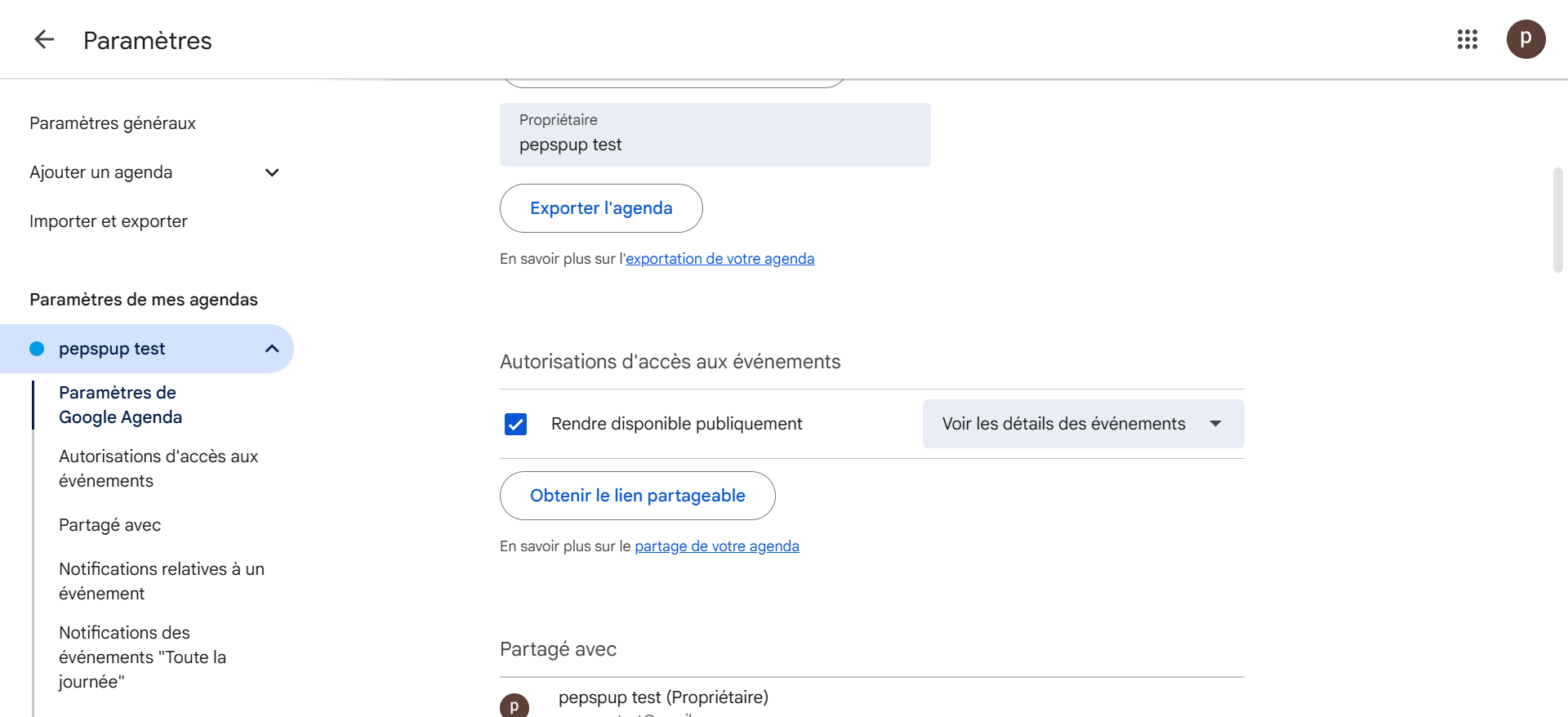
Étape 3 : Obtenir le code HTML à intégrer
Toujours dans “Paramètres et partage”, faites défiler jusqu’à “Intégrer l’agenda”.
Copiez le code iframe proposé dans la section.
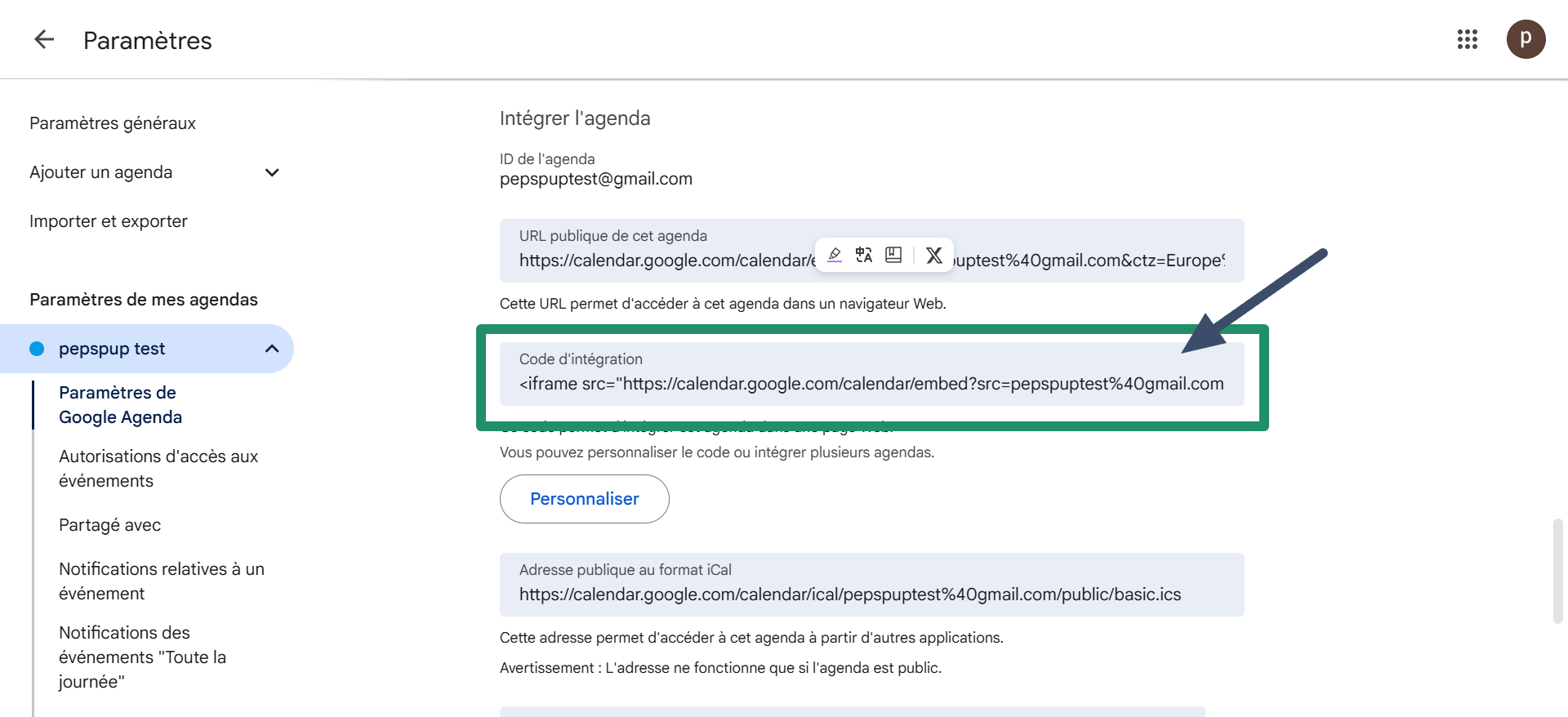
Étape 4 : Intégrer l’agenda sur votre site Pep’s Up
Pep’s Up permet d’ajouter du "code HTML" dans votre site vitrine.
- Connectez-vous à votre espace Pep’s Up.
- Accédez à l’onglet “Site internet”, puis cliquez sur “Page d'accueil”, ou
- Ajoutez une nouvelle section ou cliquez sur une section existante.
- Cliquez sur “<>Source”.
- Puis collez le code iframe
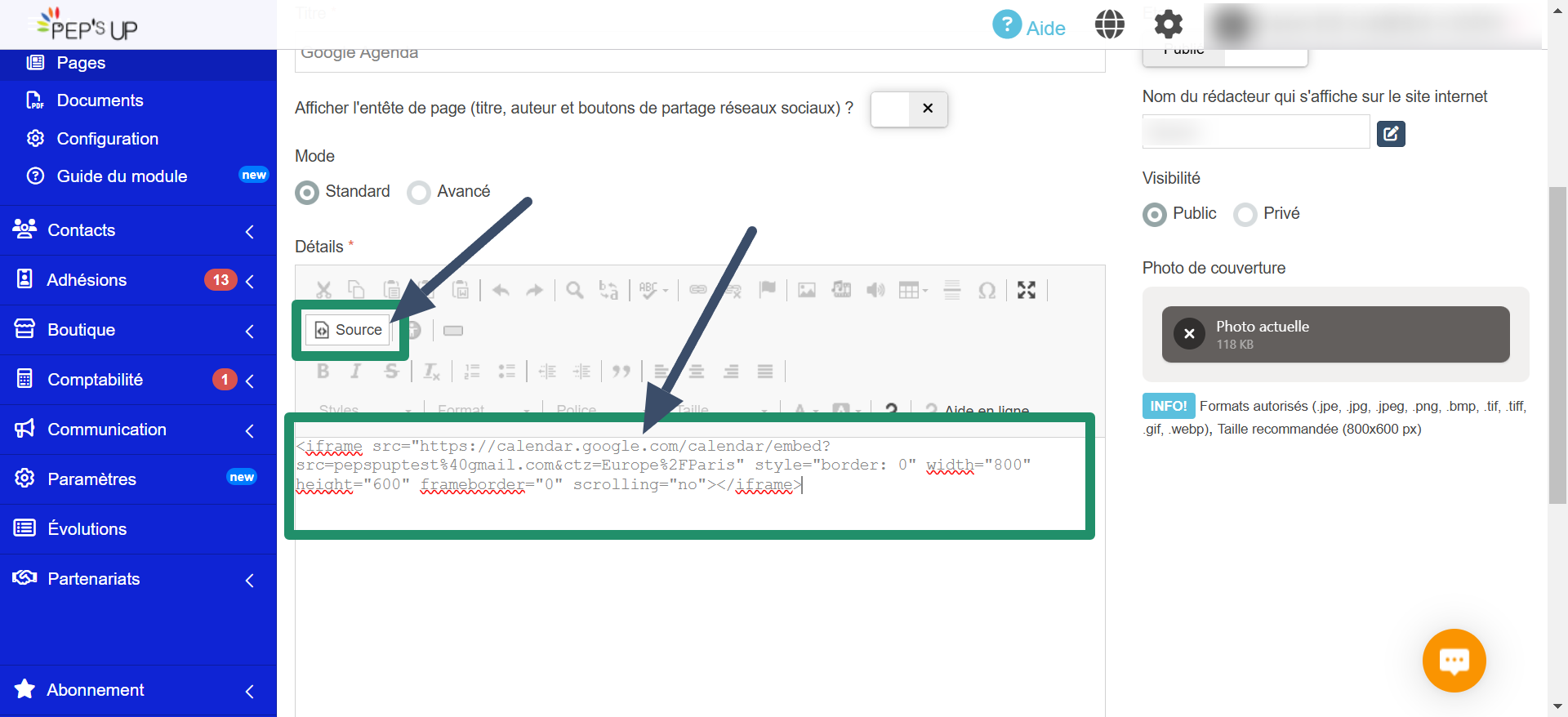
Astuces :
- Google vous permet de modifier quelques paramètres d’apparence :
- Affichage par semaine / mois / agenda
- Taille (largeur/hauteur)
- Langue, fuseau horaire
Modifiez directement les paramètres dans le code <iframe> ou dans la section “Intégrer l’agenda” avant de copier.
Votre site Pep’s Up affiche désormais un agenda dynamique, synchronisé en temps réel avec Google Agenda. Tout événement que vous y ajoutez apparaîtra automatiquement.
Pas besoin de republier votre site à chaque fois : toutes les modifications faites sur Google Agenda seront visibles en temps réel sur le site Pep’s Up.




Les commentaires de cette page ont été verrouillés !